
Tartalomjegyzék:
- 1. lépés: Indítsa el a SkiiiD alkalmazást
- Lépés: Válassza az Arduino UNO lehetőséget
- 3. lépés: Adja hozzá az összetevőt
- 4. lépés: Keresés vagy komponens keresése
- 5. lépés: Válassza a BMP180 lehetőséget
- 6. lépés: Tű jelzése és konfigurálása
- 7. lépés: Ellenőrizze a hozzáadott modult
- 8. lépés: A BMP180 modul SkiiiD kódja
- 9. lépés: Kapcsolatfelvétel és visszajelzés
- Szerző John Day [email protected].
- Public 2024-01-30 09:40.
- Utoljára módosítva 2025-01-23 14:47.
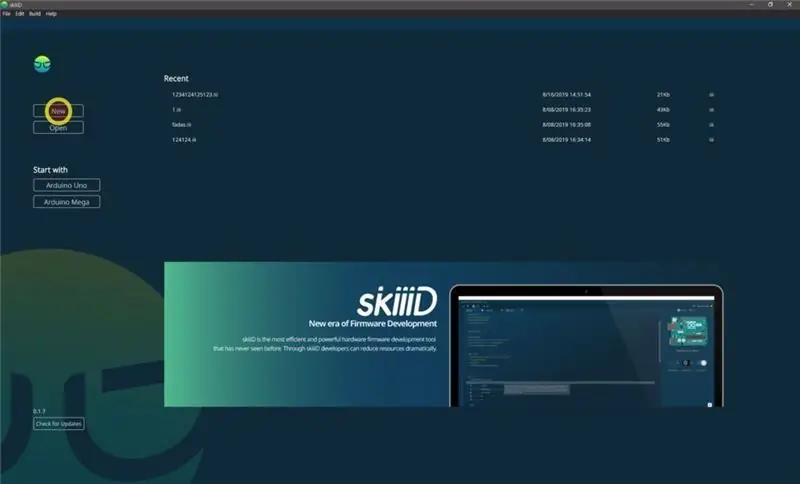

Egy oktatóanyag a BMP180 fejlesztésére a "skiiiD" segítségével.
1. lépés: Indítsa el a SkiiiD alkalmazást
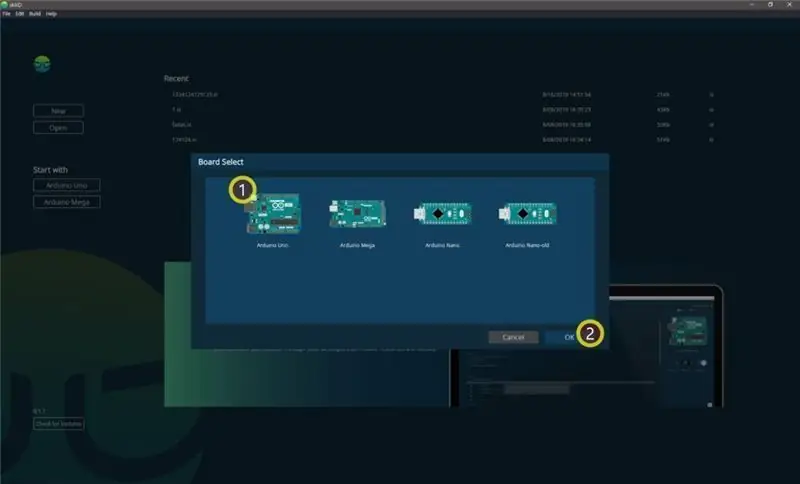
Indítsa el a skiiiD programot, és válassza az Új gombot
Lépés: Válassza az Arduino UNO lehetőséget
Válassza az ① Arduino Uno lehetőséget, majd kattintson az ② OK gombra
*Ez az oktatóanyag, és az Arduino UNO -t használjuk. Más táblák (Mega, Nano) ugyanezt a folyamatot végzik.
3. lépés: Adja hozzá az összetevőt
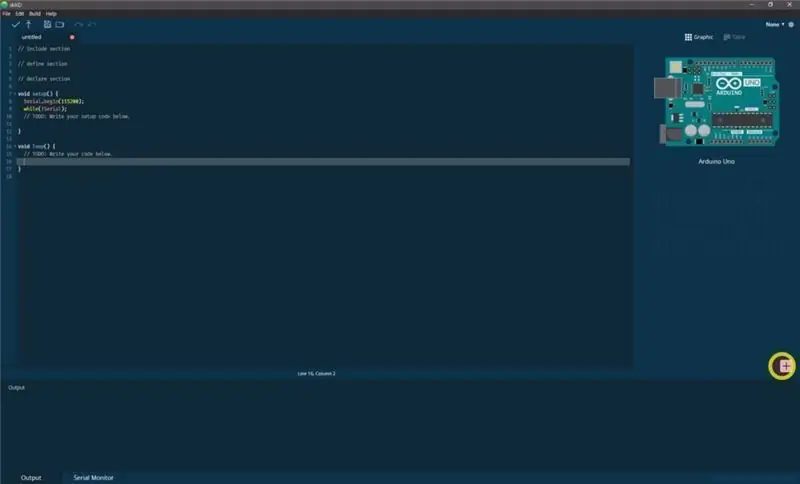
Kattintson a "+" (komponens hozzáadása gomb) gombra az összetevő kereséséhez és kiválasztásához.
4. lépés: Keresés vagy komponens keresése
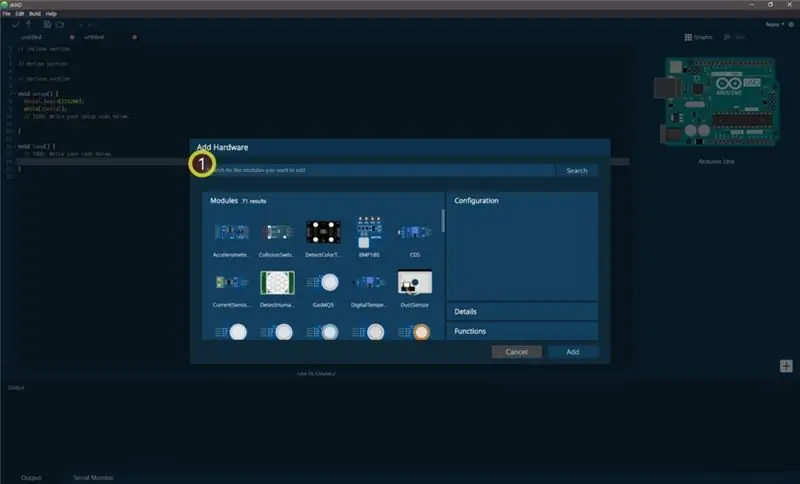
Írja be a "BMP" szót a keresősávba, vagy keresse meg a BMP180 -at a listában.
5. lépés: Válassza a BMP180 lehetőséget
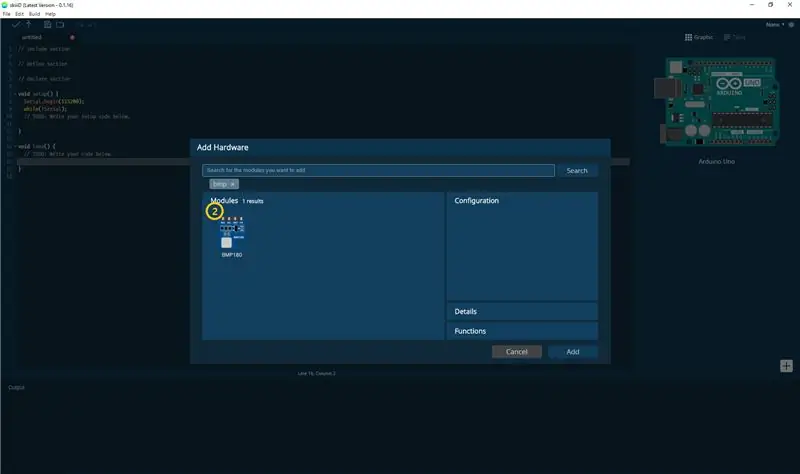
Válassza ki a BMP180 modult
6. lépés: Tű jelzése és konfigurálása
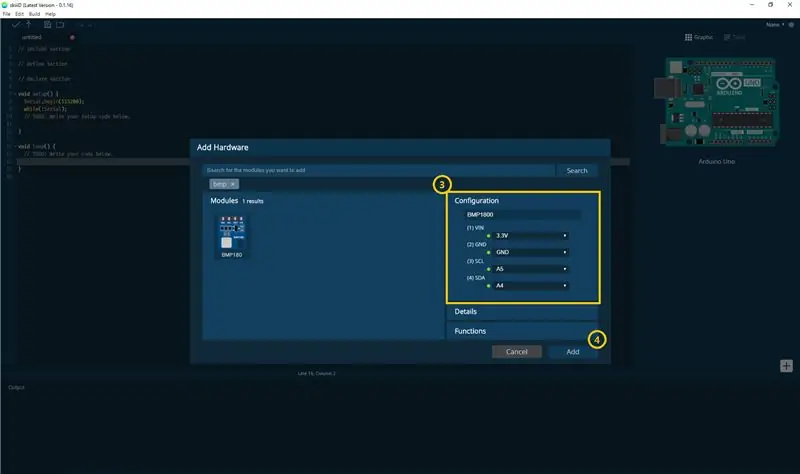
akkor láthatja a ③ csapjelzést. (Beállíthatja.)
*Ennek a modulnak 4 érintkezője van a csatlakoztatáshoz
A skiiiD Editor automatikusan jelzi a tű beállítását *
[Alapértelmezett tűjelzés a BMP180 modulhoz] Arduino UNO esetén
5V: 3.3V
GND: GND
SCL: A5
SDA: A4
A csapok konfigurálása után ④ kattintson az ADD gombra a jobb alsó sarokban
7. lépés: Ellenőrizze a hozzáadott modult
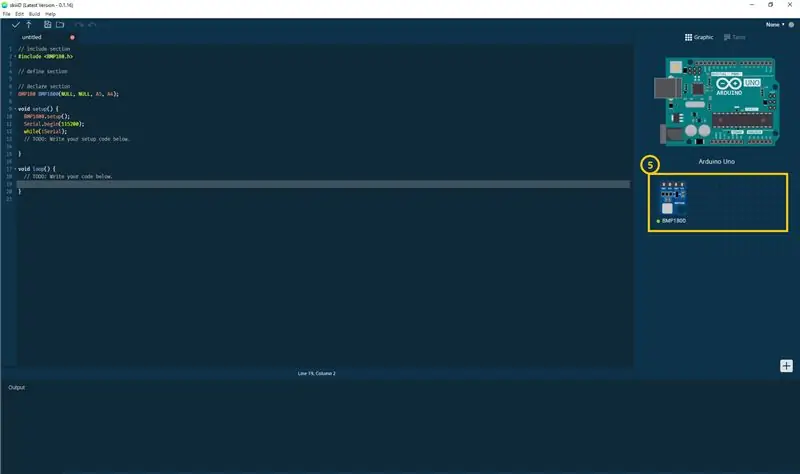
⑤ A hozzáadott modul megjelent a jobb oldalon
8. lépés: A BMP180 modul SkiiiD kódja
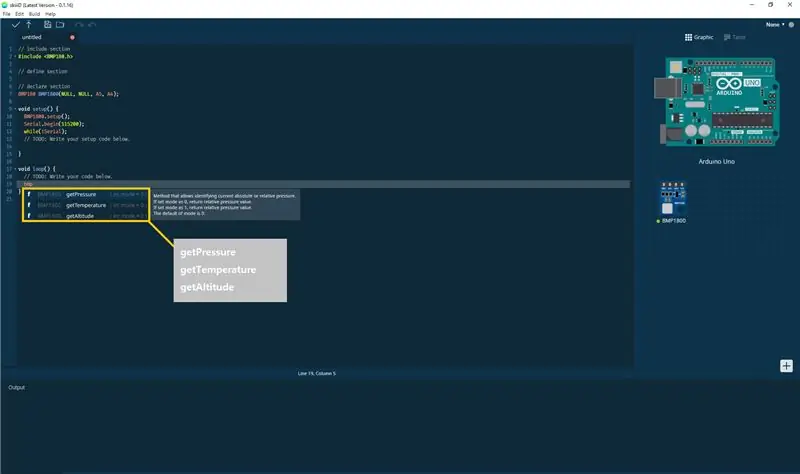
A skiiiD Code intuitív funkcióalapú kód. Ez a skiiiD könyvtárakon alapul
getPressure () Módszer, amely lehetővé teszi az aktuális abszolút vagy relatív nyomás azonosítását.
Ha az üzemmódot 0 -ra állítja, adja vissza a relatív nyomás értékét.
Ha az üzemmódot 1 -re állítja be, adja vissza a relatív nyomásértéket.
Az alapértelmezett mód 0."
getTemperature ()
Módszer, amely lehetővé teszi az aktuális Celsius, Fahrenheit vagy abszolút hőmérséklet azonosítását.
Ha az üzemmódot 0 -ra állítja, adja vissza a Celsius hőmérséklet értékét.
Ha az üzemmódot 1 -re állítja be, adja vissza a Fahrenheit hőmérséklet -értéket.
Ha az üzemmódot 2 -re állítja, adja vissza az Abszolút hőmérséklet értéket.
Az alapértelmezett mód 0."
getAltitude ()
Módszer, amely lehetővé teszi a magasságértékek méterre vagy láb egységre konvertálását.
Ha az üzemmódot 0 -ra állítja, adja vissza a magasság értékét a mérőbe.
Ha az üzemmódot 1 -re állítja, adja vissza a magasság értékét a lábhoz.
Az alapértelmezett mód 0."
9. lépés: Kapcsolatfelvétel és visszajelzés
Dolgozunk az összetevők és táblák könyvtárain. Kérjük, bátran használja, és küldjön visszajelzést. Az alábbiakban a kapcsolatfelvételi módszerek találhatók
e -mail: [email protected]
twitter:
Youtube:
A hozzászólások is jók!
Ajánlott:
PT Temperatura Y Milibares, Lcd és BMP180: 4 lépés

PT Temperatura Y Milibares, Lcd és BMP180: Hola este DIY te va a ense ñ ar como usar un Arduino Uno, BMP180 y display LCD para poder calcular la temperatura y la presi ó n del area en el que estas.Primero lo que tienes que hacer es soldar el BMP180 a 4 kábel és LCD Despu & eacu
BMP180 Y LCD Arduino: 4 lépés

BMP180 Y LCD Con Arduino: ez a tutorial les ayudar á a todos aquellos queran hacer funcionar el sensor de temperatura y presi ó n BMP180 y LCD LCD trav é s arduino
Oktató LCD-BMP180 Arduino: 4 lépés

Oktatóanyag LCD-BMP180 Con Arduino: Bienvenido a este tutorial, en el, aprenderemos a crear un sensor de temperatura de una manera f á cil, r á pida y eficiente. El tutorial ser á az Arduino program megvalósítása, szükséges az Arduino Uno, BMP180 és LCD
I2C / IIC LCD kijelző - SPI LCD használata az I2C LCD kijelzőhöz Az SPI to IIC modul használata Arduino -val: 5 lépés

I2C / IIC LCD kijelző | Használjon SPI LCD -t az I2C LCD -kijelzőhöz Az SPI -IIC modul használata Arduino -val: Sziasztok, mivel egy normál SPI LCD 1602 -nek túl sok vezetékét kell csatlakoztatni, ezért nagyon nehéz összekapcsolni az arduino -val, de a piacon elérhető egy modul konvertálja az SPI kijelzőt IIC kijelzővé, így csak 4 vezetéket kell csatlakoztatnia
A nyomás és a magasság meghatározása GY-68 BMP180 és Arduino segítségével: 6 lépés

A nyomás és a magasság meghatározása a GY-68 BMP180 és Arduino segítségével: Áttekintés Sok projektben, mint például repülő robotok, időjárás állomások, az útvonal teljesítményének javítása, sportolás stb., Nagyon fontos a nyomás és a magasság mérése. Ebben az oktatóanyagban megtudhatja, hogyan kell használni a BMP180 érzékelőt, amely az egyik
